想让家里的智能电视拥有电脑般的生产力?无论是处理文档、浏览网页,还是轻度办公,其实只需简单几步就能实现,下面将为您详细介绍几种实用方法,让大屏体验不再局限于影音娱乐。

有线连接:最稳定的传统方案
通过HDMI线连接笔记本电脑与电视是目前最成熟可靠的方式,准备一根符合设备接口的HDMI线(常见有标准HDMI、Mini HDMI、Micro HDMI三种类型),将电视信号源切换至对应HDMI通道即可实现屏幕扩展,在Windows系统按下Win+P键可选择“仅第二屏幕”“扩展”“复制”等模式:扩展模式能让电视成为副屏,边查资料边写作;复制模式则适合会议演示。
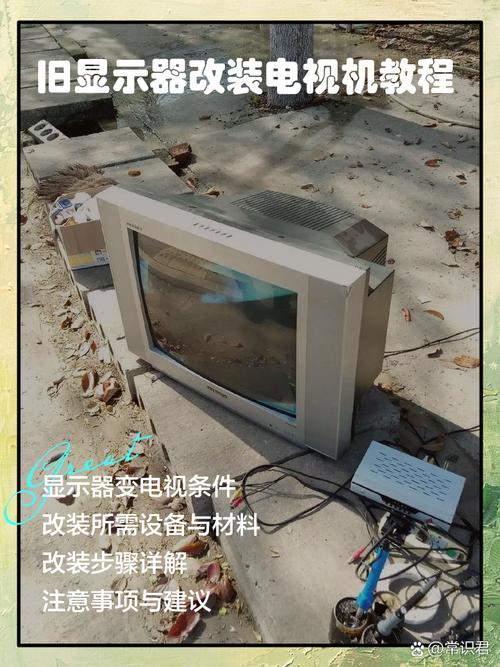
针对音频传输问题,如果出现画面正常但无声的情况,需右键点击系统托盘区的音量图标,进入“播放设备”设置,将电视机设为默认音频输出设备,为获得最佳显示效果,建议在显卡控制面板中调整色彩范围至全范围(0-255),并根据电视尺寸将系统缩放比例设置为150%-200%。
无线投屏:告别线缆束缚

现代智能电视普遍支持的Miracast和DLNA协议让无线投屏成为可能,确保手机/电脑与电视连接同一WiFi后,安卓用户可通过“无线投屏”功能(部分品牌称作“多屏互动”),苹果设备使用AirPlay功能直接投射,Windows10/11用户使用Win+K快捷键可快速搜索投屏设备。
对于不支持原生投屏的旧款电视,可搭配电视盒子(如小米盒子、当贝盒子)实现相同功能,无线方案更适合临时演示,但需注意网络稳定性对延迟的影响,游戏操作或视频剪辑等场景建议优先选择有线连接。
电视盒子:低成本智能升级
给普通电视加装安卓电视盒子是最经济的智能化方案,选择搭载主流处理器(如晶晨S9系列)、支持4K解码的机型,通过USB接口连接键鼠即可实现基础电脑操作,安装WPS办公套件、Chrome浏览器等应用后,能完成文档编辑、网页浏览等任务。
高阶用户可选择搭载完整安卓系统的盒子(如NVIDIA Shield),配合云电脑服务(如达龙云电脑)还能运行Windows软件,建议搭配2.4G无线键鼠套装,避免蓝牙设备的输入延迟问题。
迷你主机:打造全能客厅电脑
迷你PC(如英特尔NUC、华硕PN系列)是追求完整电脑体验的最佳选择,这类设备体积仅手掌大小,却具备标准PC架构,连接电视后可直接运行Windows系统,推荐配置:第11代以上酷睿i3处理器、8GB内存、256GB固态硬盘,这样的组合既能流畅办公又可应对4K视频播放。
外设方面建议选择多设备切换的蓝牙键鼠(如罗技K380键盘+M720鼠标),方便同时控制其他智能设备,若经常处理多任务,可通过USB扩展坞连接显示器实现双屏办公。
软件优化:提升大屏使用体验
成功连接后需进行针对性设置:
- 在浏览器安装“Zoom Page WE”插件,一键调整网页缩放比例
- 使用Fluent Search等全局搜索工具,避免频繁切换窗口
- 开启系统夜间模式减轻长时间观看的视觉疲劳
- 为电视开启游戏模式降低输入延迟
- 用雨滴桌面等软件定制专属的大屏交互界面
注意事项与设备推荐
• 老旧电视可能存在HDMI 1.4接口带宽不足的情况,建议升级至支持HDMI 2.0的设备 • 无线键鼠在复杂无线环境中可能出现断连,优先选用5G频段设备 • 迷你主机散热空间有限,应保证周围留有5cm以上通风间隙 • 电视不适合长时间静态画面显示,超过半小时不用建议开启屏保
经过实际测试,搭载M1芯片的MacBook Air通过HDMI连接索尼X90J电视,在扩展模式下进行4K视频剪辑仍能保持流畅;小米盒子4S Pro配合雷柏无线键鼠套装,可满足日常文档处理需求,不同方案各有优势,关键在于根据自身使用频率和性能要求选择最适合的方案。
将电视变为电脑不仅是简单的功能扩展,更是对家庭数字生活方式的重新定义,无论是临时办公需求还是打造沉浸式学习环境,这些方法都能让现有设备焕发新生,从即插即用的HDMI连接到功能完整的迷你主机方案,总有一种方式能匹配您的使用场景,让大屏设备真正成为数字生活的核心枢纽。









评论列表 (0)